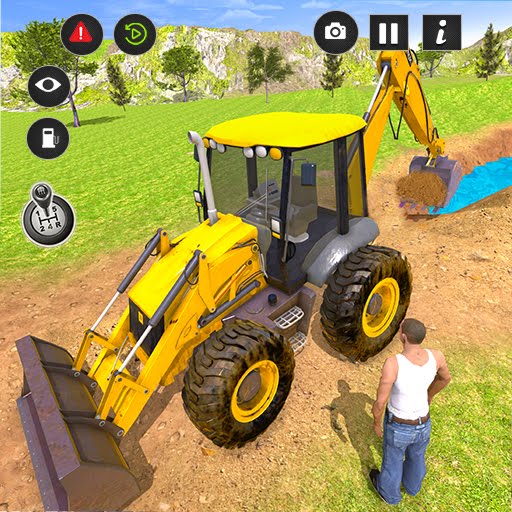Fortnite Capítulo 6: Optimizar la configuración de la PC para Max FPS Boost
* Fortnite* puede ser una experiencia estimulante, pero los pobres marcos pueden convertir la Royale de la batalla en una terrible experiencia frustrante. Afortunadamente, al ajustar la configuración de su PC, puede mejorar significativamente su juego. Aquí están la configuración óptima para * fortnite * para garantizar juegos suaves y de alto rendimiento.
Configuración de la mejor pantalla de Fortnite
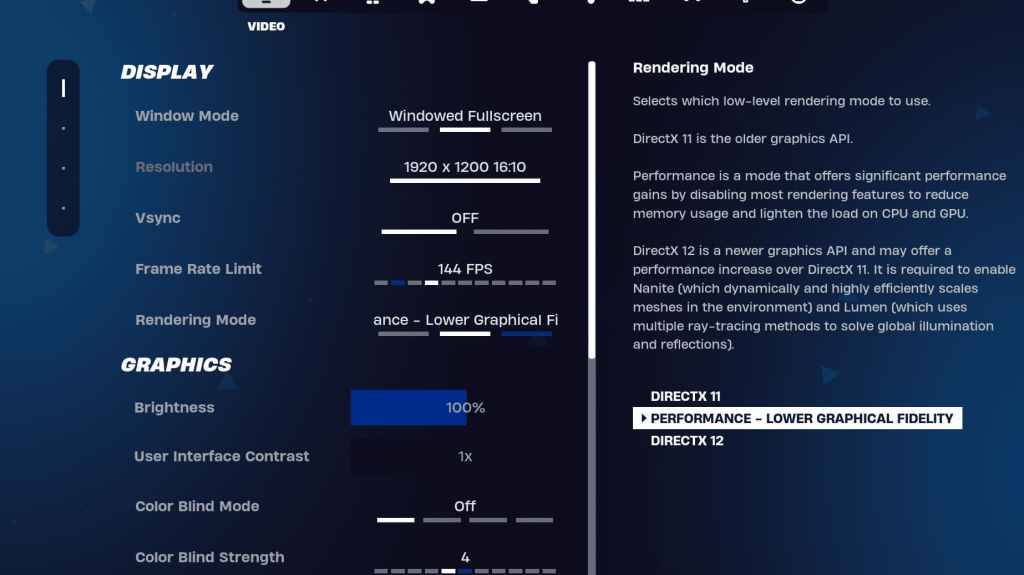
La sección de video en * Fortnite * se divide en subsecciones de visualización y gráficos, ambas cruciales para la optimización del rendimiento. Aquí están la configuración recomendada para la sección de visualización:
| Configuración | Recomendado |
| Modo de ventana | Pantalla completa para el mejor rendimiento. Use pantalla completa con ventana si cambia con frecuencia entre aplicaciones. |
| Resolución | La resolución nativa de su monitor (típicamente 1920 × 1080). Bájalo si está utilizando una PC de gama baja. |
| Sincronización | Fuera para evitar el retraso de entrada. |
| Límite de marco | Haga coincidir la tasa de actualización de su monitor (por ejemplo, 144, 240). |
| Modo de representación | Modo de rendimiento para FPS máximo. |
Modos de representación: que elegir
* Fortnite* ofrece tres modos de renderizado: rendimiento, DirectX 11 y DirectX 12. DirectX 11, la opción predeterminada, es estable y funciona bien sin problemas importantes. DirectX 12, aunque más nuevo, puede aumentar el rendimiento en los sistemas modernos y ofrece opciones gráficas adicionales. Sin embargo, para el mejor FPS y el retraso de entrada mínimo, el modo de rendimiento es la elección de los profesionales, aunque se compromete en la calidad visual.
Relacionado: Mejor carga para Fortnite Ballistic
Configuración de Fortnite Best Graphics
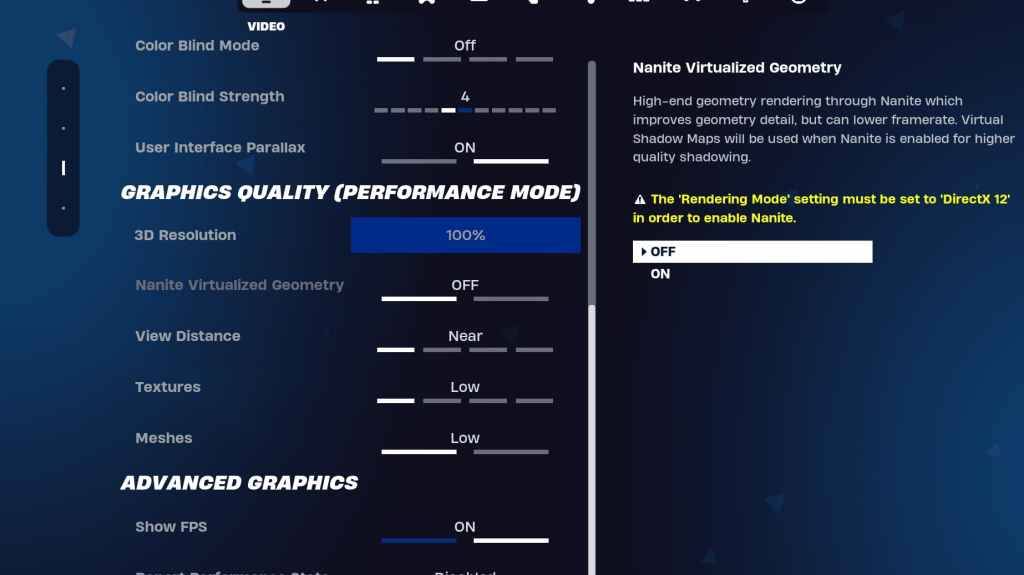
La sección de gráficos es donde puede aumentar significativamente su FPS. Controla la apariencia visual del juego. Aquí están la configuración recomendada para minimizar el uso de recursos y maximizar las velocidades de cuadro:
| **Configuración** | **Recomendado** |
| Preajuste de calidad | Bajo |
| Anti-aliasing y super resolución | Anti-aliasing y super resolución |
| Resolución 3D | 100%. Establecer entre 70-80% para PC de gama baja. |
| Geometría virtual de nanita (solo en DX12) | Apagado |
| Oscuridad | Apagado |
| Iluminación global | Apagado |
| Reflexiones | Apagado |
| Ver distancia | Épico |
| Texturas | Bajo |
| Efectos | Bajo |
| Procesamiento post | Bajo |
| Trazado de rayos de hardware | Apagado |
| Modo de baja latencia NVIDIA (solo para las GPU de NVIDIA) | En+impulso |
| Mostrar FPS | En |
Fortnite Mejor configuración de juego
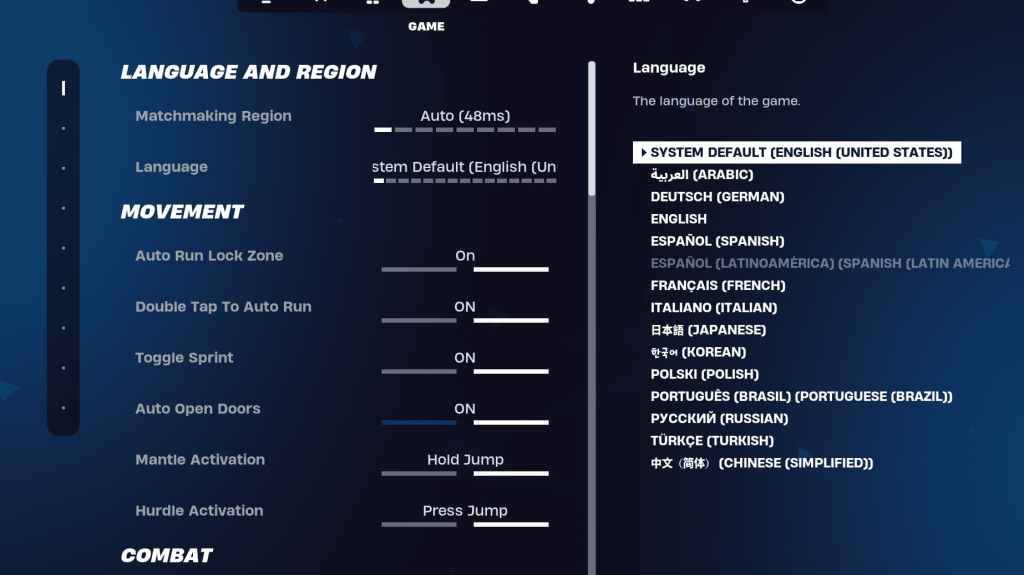
La sección del juego en la configuración * Fortnite * afecta principalmente a la mecánica del juego en lugar de a FPS. Incluye configuraciones para la edición, la construcción y el movimiento que debe configurar:
Movimiento
- Puertas abiertas automáticas : en
- Toque doble para ejecutar automáticamente : ON (para controladores)
El resto se puede dejar al valor predeterminado.
Combatir
- Sostenga para intercambiar la recolección : ON (habilita el intercambio de armas desde el suelo sosteniendo la llave de uso)
- Afectación de alternativa : preferencia personal (elija entre retención o alternar al alcance)
- Armas de recogida automática : en
Edificio
- Restablecer la elección del edificio : apagado
- Desactivar la opción previa a la edición : APAGADO
- Edificio Turbo : Off
- Ediciones de autoconfirm : preferencia personal (use ambos si no está seguro)
- Edición simple : preferencia personal (más fácil para principiantes)
- Toque para editar simple : ON (efectivo solo cuando la edición simple está activada)
Estas configuraciones cubren los ajustes esenciales en la pestaña del juego, con el resto de opciones de calidad de vida que no afectan el juego o el rendimiento.
Fortnite Mejor configuración de audio
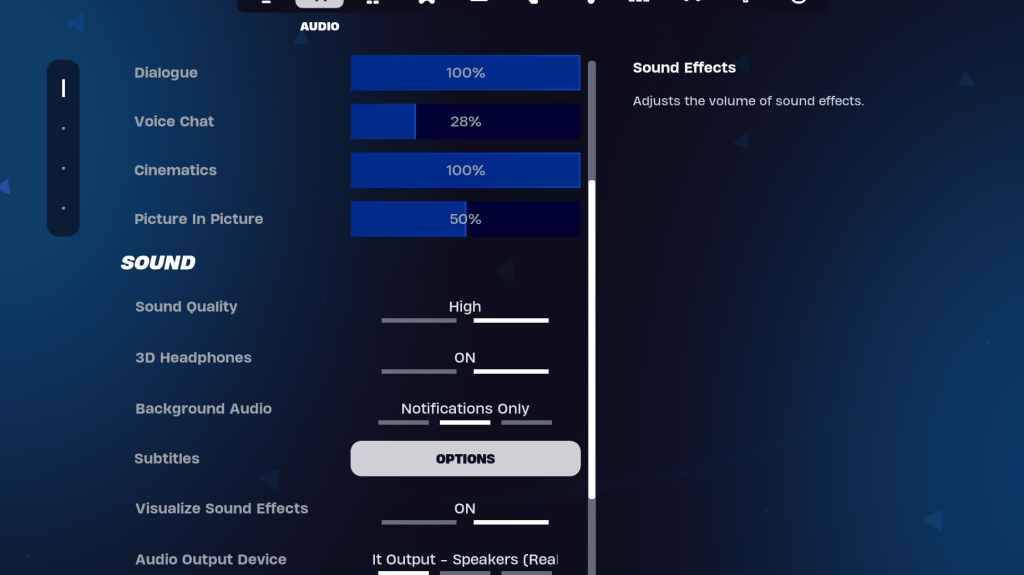
El audio juega un papel fundamental en *Fortnite *, ayudándote a detectar movimientos enemigos y otros sonidos en el juego. La configuración de audio predeterminada es generalmente buena, pero debe habilitar auriculares 3D y visualizar los efectos de sonido. Los auriculares 3D mejoran el audio direccional, aunque la compatibilidad puede variar con diferentes auriculares. Los efectos de sonido visualizados proporcionan indicadores visuales para sonidos como pasos o cofres.
Relacionado: Cómo aceptar el Eula en Fortnite
Configuración de Fortnite Best Keyboard and Mouse
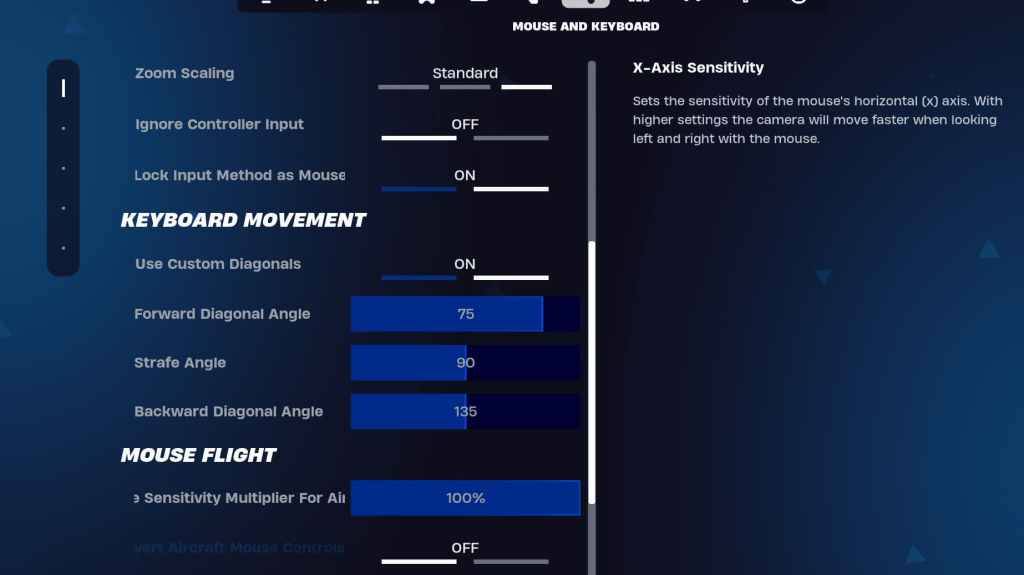
La configuración de tecla final para * fortnite * se encuentran en la pestaña Teclado y mouse, donde ajusta la sensibilidad y otros controles cruciales. Adyacente a esto está la pestaña Controles de teclado para personalizar los keybinds.
Sensibilidades
- Sensibilidad x/y : preferencia personal
- Sensibilidad de orientación : 45-60%
- Sensibilidad al alcance : 45-60%
- Sensibilidad de construcción/edición : preferencia personal
Movimiento de teclado
- Use diagonales personalizados : en
- Ángulo de avance : 75-78
- Ángulo de Strafe : 90
- Ángulo hacia atrás : 135
Para Keybinds, comience con los valores predeterminados, pero no dude en ajustarlos para adaptarse a su estilo de juego. No hay una solución única para todos; Se trata de preferencia personal. Consulte nuestra guía existente sobre los mejores Keybinds de Fortnite para obtener recomendaciones más detalladas.
Con estas configuraciones optimizadas, está listo para disfrutar * Fortnite * en su mejor momento. Si se está sumergiendo en * fortnite * Ballistic, asegúrese de ajustar aún más estas configuraciones para una experiencia aún más suave.
*Fortnite está disponible para jugar en varias plataformas, incluidas Meta Quest 2 y 3.*
Últimos artículos